
时间:2020-06-26 16:49:15 来源:www.win10xitong.com 作者:win10
我们在使用pc的时候,有时候会遇到win10电脑sxstrace.exe无法启动的情况,我们通过调查发现不少用户都碰到了win10电脑sxstrace.exe无法启动的问题,要是你不愿意找别人来帮助解决你的win10电脑sxstrace.exe无法启动问题其实我们只需要这样简单的设置:1、按”Windows+R“打开运行窗口。2、输入services.msc,点击确定就可以了。这样简单的说一下你明白没有了呢?如果没有明白,那下文就是非常详细的win10电脑sxstrace.exe无法启动的具体解决法子。
具体方法:
方法一:1、按”Windows+R“打开运行窗口。
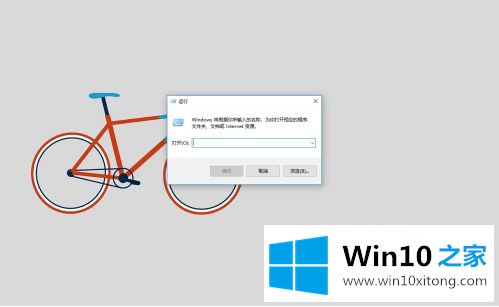
2、输入services.msc,点击确定。
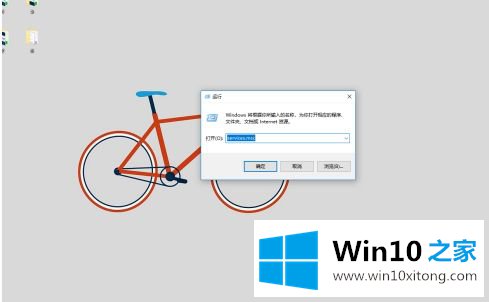
3、找到Windows ModulesInstaller。
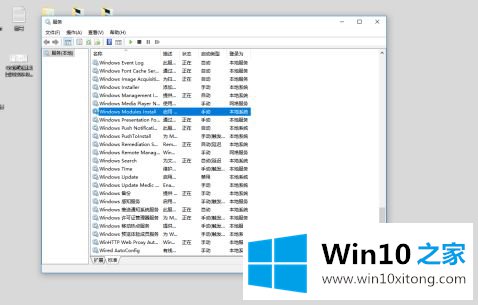
4、启动类型改为手动。
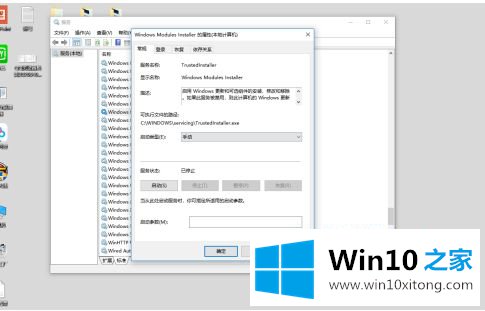
5、点击应用,点击确定。
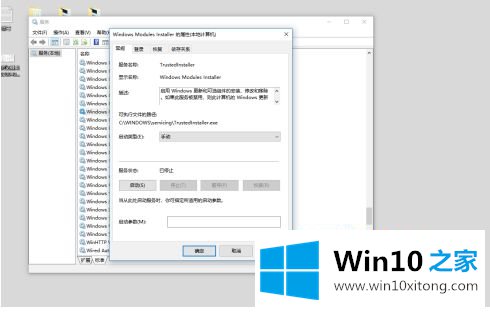
方法二:1、 如果还是出现上述错误,那就是我们的系统缺少Microsoft Visual C++ 20XX(运行库)文件;
2、打开百度搜索,输入MicrosoftVisual C++ 20XX(运行库),再点击:百度一下;

3、找到:MicrosoftVisual C++ 20XX(运行库)下载网址,下载并安装:Microsoft Visual C++ 20XX(运行库)
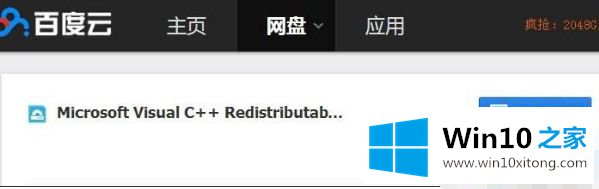
4、Microsoft VisualC++ 20XX(运行库)(XX表示:05、08、10)安装完成后,重启计算机,再安装应用程序。
上述就是win10系统sxstrace.exe启动不了修复方法了,希望能够帮助到大家。
对大家造成困扰的win10电脑sxstrace.exe无法启动问题是不是根据本文提供的方法得以解决了呢?你学会了吗?如果还没有解决这个问题,欢迎留言给本站。